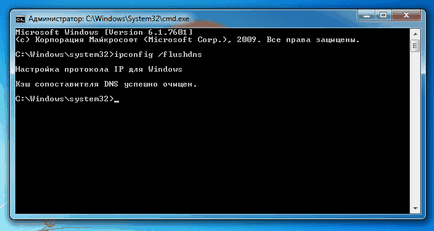Конфигуриране на DNS на компютър с Windows
Инструкции как да промените настройките на DNS-сървър на вашия компютър. Конфигуриране на DNS в Windows 10, 8.1, 8, 7, Vista и XP

Популярни DNS сървъри са на разположение на нашия уебсайт под Secure DNS услуги. Най-често, конфигурацията на DNS ви помага да работите по-ефективно и VPN прокси. осигуряване на по-високо ниво на защита на личните ви данни и анонимност.
В сайта са публикувани подробни инструкции за това как да конфигурирате DNS на компютър с Windows 10, 8.1, 8, 7, Vista и XP.
Конфигуриране на DNS, използвайки DNS Jumper
DNS Jumper - удобен преносим инструмент за бързо превключване на DNS на вашия компютър. Полезността работи със следните операционни системи: Windows 10, 8.1, 8, 7, Vista, XP, и не се нуждае от допълнително конфигуриране на системата.
Стартирайте инструмента, изберете списъка в DNS сървър е предпочитаният сървъра (например, Google Public DNS), а след това щракнете върху Приложи DNS.
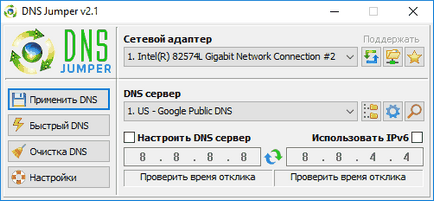
DNS Settings в Windows 10, 8.1, 8
1. Щракнете с десния бутон върху иконата на Интернет в системния трей, изберете Център за мрежи и споделяне.
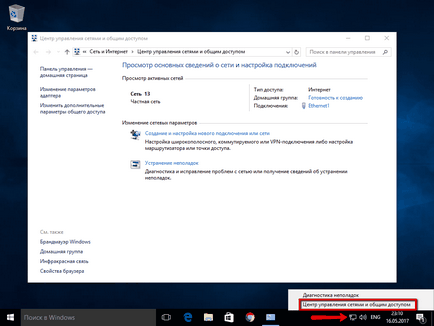
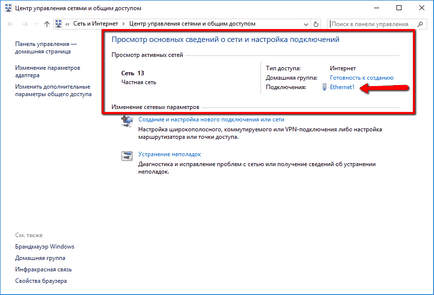
3. В прозореца, който се появява, изберете Properties.
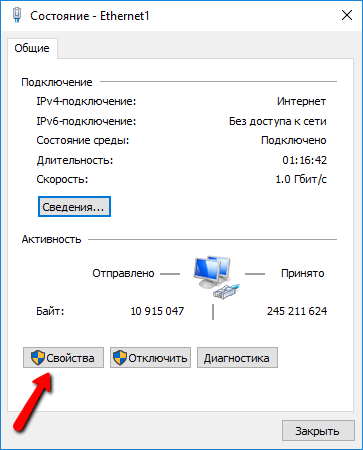
4. На свойствата на връзката в компонента за проверка се използват от тази връзка, изберете IP версия 4 (TCP / IPv4) под Windows 10 или Internet Protocol Version 4 (TCP / IP) и щракнете върху Свойства.
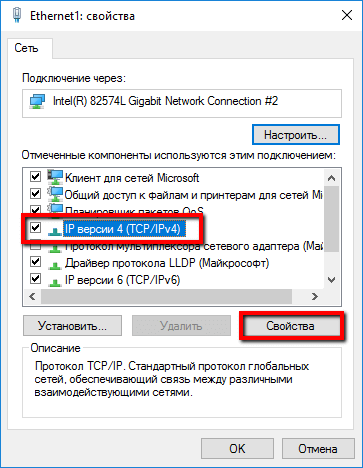
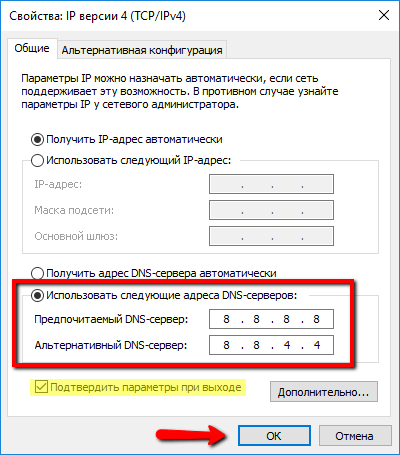
6. Въведете DNS adreca сте избрали, като например Google DNS. в полета за Предпочитан DNS-cepvep и Алтернативен DNS-cepvep (в зависимост от избраната област на обслужване може да бъде оставено празно).
7. Поставете отметка в квадратчето, за да приемете настройките, когато излезете и след това натиснете OK. за да запазите промените.
DNS-кеша на опресняване, както следва:
- Щракнете с десния бутон върху иконата на Windows (старт меню), след което върху Command Prompt (Admin) или Windows PowerShell (администратор)
- Въведете Ipconfig / flushdns команда и след това натиснете Enter (Въвеждане)
- Направете рестартиране на компютъра.
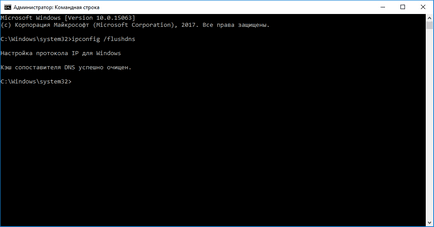
DNS Settings в Windows 7
1. Щракнете с десния бутон върху иконата на Интернет в системния трей, изберете Център за мрежи и споделяне.
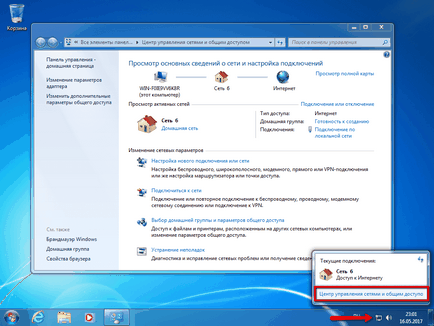
3. В раздела Общи в Connection статута на прозореца, щракнете върху Свойства.

4. В раздела Network на свойствата на връзката, превъртете надолу и изберете Internet Protocol Version 4 (TCP / IPv4). щракнете върху бутона Properties.
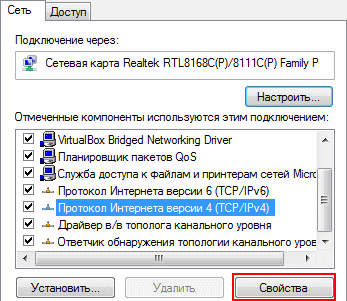
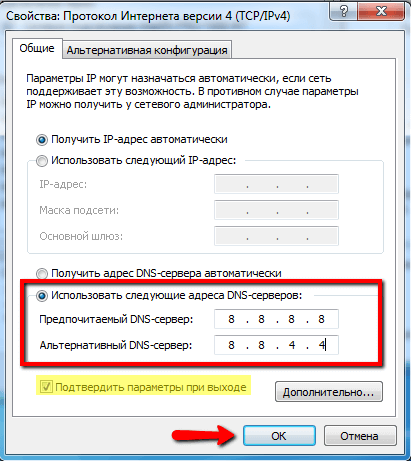
6. Поставете отметка в квадратчето, за да приемете настройките, когато излезете и след това натиснете OK. за да запазите промените.
DNS-кеша на опресняване, както следва:
- Кликнете Start> CMD тип в "Търси програми и файлове"> кликнете с десния бутон върху линка и изберете Run като администратор
- В командния ред, тип Ipconfig / flushdns команда и след това натиснете Enter (Въвеждане).
- Направете рестартиране на компютъра.